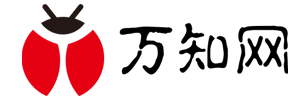
演示机型:联想拯救者y7000 竞技版
系统版本:Windows 10
软件版本:酷我音乐 V9.1.1.4_PT
在酷我音乐播放歌曲时,想要设置桌面歌词可以通过以下操作完成。
1.打开酷我音乐软件。

2.点击界面底部的“词”。

3.鼠标移动到显示歌词的位置。

4.点击桌面歌词设置图标。

5.在弹出的系统设置里,设置桌面歌词的相关属性。

6.设置完后,点击“确认”即可,这样桌面歌词就设置完成了。

总结:首先打开酷我音乐软件,然后依次点击界面底部的“词”、鼠标移动到显示歌词的位置、点击桌面歌词设置图标、设置桌面歌词的相关属性,设置完后,点击“确认”即可。
下一篇苹果无线耳机一代二代区别
万知网 Copyright@ 2020-2023 wz.tqzw.net.cn